Eine Website ist dann barrierefrei, wenn diese von allen Menschen mit oder ohne Verminderung des Sehvermögens, Hörvermögens oder der Motorik ohne Einschränkungen genutzt werden kann.
Die Kriterien für Barrierefreies Webdesign sind in der Barrierefreie-Informationstechnik-Verordnung (BITV) 2.0 geregelt.
Grundregeln
- Optimierung der Webseite für mobile Geräte, da diese häufiger von Menschen mit Einschränkungen genutzt werden.
- Übersichtliche Darstellung von Inhalten.
- Wichtiges hervorheben
- Verschiedene Themenbereiche gut sichtbar voneinander trennen.
- Bei längeren Absätzen maximal 6 Zeilen hohe Abschnitte bilden.
- Gut lesbare Schriftgrößen verwenden.
- Idealerweise kann die Benutzer*in die Schriftgröße selbst skalieren.
- Minimum 1em.
- Unifarbene Hintergründe wählen.
- Hohe Kontraste
- Beispiel: Graue Schrift auf weißem Hintergrund vermeiden.
- Mindestens ein Kontrastverhältnis von 4,5:1 in Standard-Schriftgröße verwenden. Kontrastrechner
- Keine Fotos zu Dekorationszwecken, nur wenn Sie wichtige Informationen enthalten.
- Erklärvideos oder Audioaufnahmen zur Erläuterung des Inhalts mit gut erreichbaren Steuerelementen verwenden.
- Einfache Symbole für die Steuerung der Seite verwenden, z. B. Haus für die Startseite.
- Einfache Navigation
- Menülinks deutlich vom Inhalt getrennt.
- Maximal 5 Unterpunkte.
- Möglichst geringe Verschachtelungstiefe.
- Gut sichtbare Navigationshilfen
- Home-Button auf jeder Seite
- Zurück-Button bzw. Sprungmarke zum Anfang der Seite
- Breadcrumbs
- Barrierefreie Links
- gut sichtbar, hervorgehoben durch Symbole oder Farben.
- selbsterklärende Linktexte
- einheitliche Gestaltung
- Text zu Sprache-Programme
- Erläuterungen und Beispiele
- Begriffserläuterungen / Nachschlaghilfen zur Verfügung stellen.
- Sprechende Bezeichnung (nicht »Glossar« oder »FAQ«, sondern »Was bedeutet das?«).
- Erläuterung wichtiger Begriffe und der Funktionen der Webseite.
- Schutz vor ungewollter Preisgabe persönlicher Daten
- Konservative Privatsphäreneinstellungen bei Chats, Foren und anderen
- Gut sichtbar erläutern, welche Angaben für alle sichtbar sind.
- Einfache Benutzerführung bei Formularen, Suchmasken o. Ä.
- Sofortige Bestätigung bei Falscheingaben und Korrekteingaben.
- Verständliche Erläuterung der geforderten Eingaben.
- Formulare in Gruppen aufteilen (z. B. Persönliches, Inhaltliches, Datenschutzangaben)
- Maximal 5 Auswahlmöglichkeiten ja Abfrage.
- Intelligente Suche
- Fehlertoleranz hinsichtlich Rechtschreibung
- An Synonyme denken.
- Suchbegriffe vorschlagen